
Kazalo:
- Avtor John Day [email protected].
- Public 2024-01-30 12:02.
- Nazadnje spremenjeno 2025-01-23 15:07.
V tej vadnici se bomo naučili, kako meriti UV -indeks sonca s senzorjem ultrazvoka ML8511.
Poglej si posnetek!
Korak: Kaj boste potrebovali



- Arduino Uno ali katero koli drugo ploščo Arduino
- UV senzor ML8511
- OLED zaslon
- Ogledna plošča
- Mostične žice
- Programska oprema Visuino: prenesite tukaj
2. korak: vezje

- Pin GND senzorja GND priključite na Arduino pin GND
- Priključite pin 3V3 senzorja UV na pin Arduino 3.3V
- Pin EN senzorja EN priključite na Arduino pin 3.3V
- Analogni pin OUT priključite na Arduino analogni pin 0
- Priključite analogni pin 1 Arduino na pin 3,3 Arduino
- Priključite vtič OLC zaslona VCC na Arduino pin 5V
- Pin GND OLED zaslona priključite na pin Arduino GND
- Priključite pin OLED zaslona SDA na pin Arduino SDA
- Priključite pin SCED OLED zaslona na Arduino pin SCL
Korak: Zaženite Visuino in izberite vrsto plošče Arduino UNO


Namestiti je treba tudi Visuino: https://www.visuino.eu. Prenesite brezplačno različico ali se registrirajte za brezplačno preskusno različico.
Zaženite Visuino, kot je prikazano na prvi sliki Kliknite gumb "Orodja" na komponenti Arduino (slika 1) v Visuinu Ko se prikaže pogovorno okno, izberite "Arduino UNO", kot je prikazano na sliki 2
4. korak: V Visuinu dodajte, nastavite in povežite komponente



- Dodajte UV komponento "Senzor UV svetlobe Lapis ML8511"
- Dodajte komponento OLED "SSD1306/SH1106 OLED zaslon (I2C)"
- Zdaj dvokliknite komponento "DisplayOLED1".
- V oknu elementov povlecite "Nariši besedilo" na levo stran in v oknu lastnosti nastavite besedilo na: UV intenzivnost mW/cm2
- V oknu elementov povlecite "Besedilno polje" na levo stran, v oknu lastnosti pa nastavite velikost na 3 in Y na 30
- Zaprite okno Elements
- Priključite analogni pin 0 na ploščo Arduino na senzor za nožice "UVLight1"
- Priključite analogni pin 1 na ploščo Arduino na referenčno številko "UVLight1"
- Priključite UVLight1 pin Out na DisplayOLED1> pin Text1 pin In
- Priključite DisplayOLED1 I2C Out na Arduino ploščo I2C In
5. korak: Ustvarite, prevedite in naložite kodo Arduino

V Visuinu na dnu kliknite zavihek "Build", se prepričajte, da so izbrana pravilna vrata, nato kliknite gumb "Compile/Build and Upload".
Korak 6: Igrajte se
Če napajate modul Arduino UNO, bo zaslon OLED začel prikazovati trenutno vrednost UV indeksa.
Čestitamo! S projektom Visuino ste zaključili svoj projekt. Priložen je tudi projekt Visuino, ki sem ga ustvaril za ta Instructable, lahko ga prenesete in odprete v Visuinu:
Priporočena:
Merilnik CO2 z uporabo senzorja SCD30 z Arduino Mega: 5 korakov

Merilnik CO2, uporaba senzorja SCD30 z Arduino Mega: Para medir koncentracija CO2, la humedad y la temperatura, el SCD30 zahteva medsebojno interakcijo s srednjim ambientom. la calibración ya no sea válida
Arduino merilnik CAP-ESR-FREQ: 6 korakov

Arduino merilnik CAP-ESR-FREQ: merilnik CAP-ESR-FREQ z Arduino Duemilanovem.V tem navodilu lahko najdete vse potrebne informacije o merilnem instrumentu, ki temelji na Arduino Duemilanovem. S tem instrumentom lahko izmerite tri stvari: vrednosti kondenzatorja v nanofaradu
Merilnik vrtljajev (merilnik vrtljajev): 5 korakov
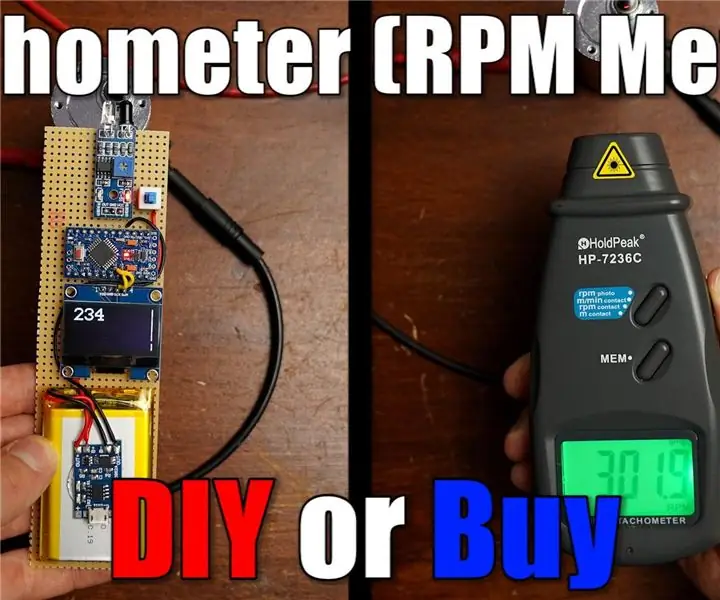
DIY tahometer (RPM Meter): V tem projektu vam bom pokazal, kako deluje IR senzor razdalje 3 € in kako ga lahko uporabimo za izdelavo ustreznega DIH tahometra, ki deluje pravilno. Začnimo
DIY Arduino večnamenski merilnik energije V1.0: 13 korakov (s slikami)

DIY Arduino večnamenski merilnik energije V1.0: V tem navodilu vam bom pokazal, kako narediti večnamenski merilnik energije na osnovi Arduina. Ta mali merilnik je zelo uporabna naprava, ki prikazuje pomembne informacije o električnih parametrih. Naprava lahko meri 6 uporabnih električnih parametrov
Merilnik korakov 1. del: Enobarvni zaslon 128x32 in Arduino: 5 korakov

Pedometer 1. del: Enobarvni zaslon 128x32 in Arduino: To je osnovna vadnica, ki uči, kako uporabljati zaslon OLED s svojim Arduinom. Uporabljam zaslon velikosti 128x32, lahko pa uporabite tudi drugačen zaslon z ločljivostjo in po potrebi spremenite ločljivost/koordinate. V tem delu vam bom pokazal, kako
